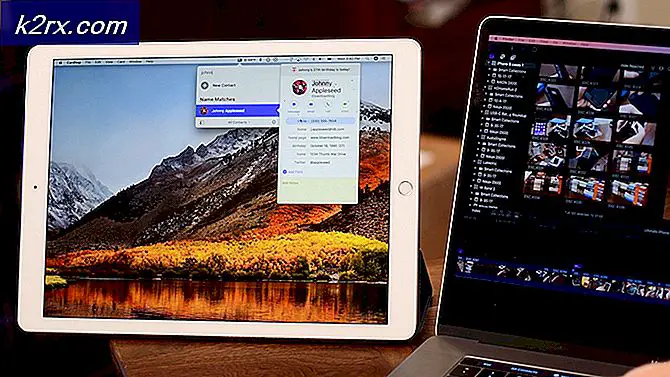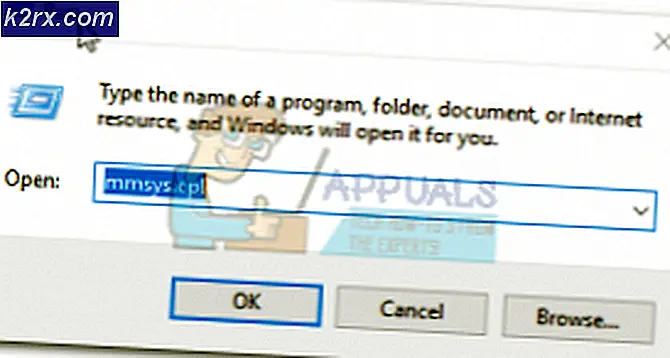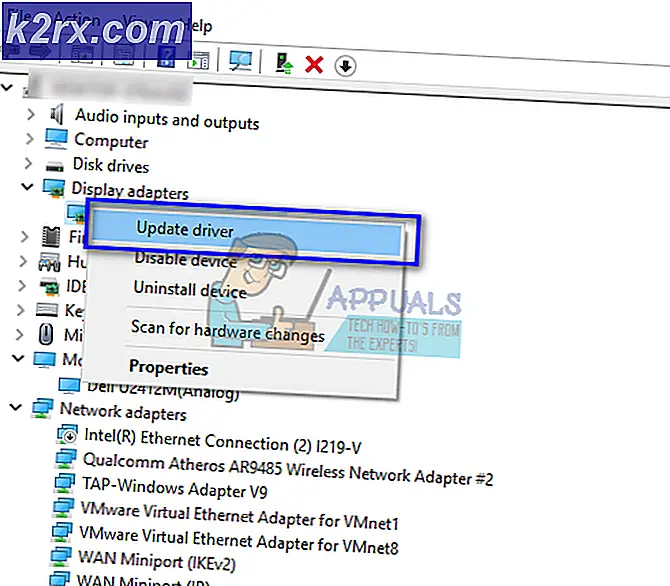วิธีการเปลี่ยนพอร์ตเดสก์ท็อประยะไกลใน Windows
เดสก์ท็อประยะไกลเป็นคุณลักษณะที่มีประโยชน์มากของระบบปฏิบัติการ Windows ซึ่งช่วยให้ผู้ใช้สามารถเชื่อมต่อกับคอมพิวเตอร์จากคอมพิวเตอร์เครื่องใดก็ได้จากระยะไกลผ่านคอมพิวเตอร์ที่เปิดใช้งาน RDP โดยค่าเริ่มต้นเดสก์ท็อประยะไกลจะใช้พอร์ต 3389 เนื่องจากเป็นพอร์ตทั่วไปและหาก RDP เปิดใช้งานบน Windows จะใช้พอร์ตนี้ซึ่งมีความเสี่ยงด้านความปลอดภัยดังนั้นจึงขอแนะนำให้เปลี่ยนพอร์ตนี้
คุณสามารถใช้นโยบายการล็อกบัญชีเพื่อล็อคบัญชีหลังจากพยายามเข้าร่วม (X จำนวนการเข้าสู่ระบบที่ล้มเหลว) อย่างไรก็ตามคุณไม่ต้องการให้ใครเข้าสู่ระบบ RDP และพยายามโจมตีด้วยความรุนแรง
วิธีการเปลี่ยน RDP (Remote Desktop Port)
มีสองวิธีในการเปลี่ยนพอร์ตเดสก์ท็อประยะไกลเริ่มต้น ลองดูทั้งสองวิธี
วิธีที่ 1: เปลี่ยน RDP ผ่าน Microsoft Fix It Utility
คลิกที่ลิงค์นี้เพื่อดาวน์โหลดยูทิลิตี้ Microsoft Fix it เมื่อกล่องโต้ตอบการดาวน์โหลดไฟล์ปรากฏขึ้นให้คลิก เรียกใช้
ทำตามคำแนะนำในตัวช่วยสร้าง Fix it พิมพ์หมายเลขพอร์ตใหม่ระหว่าง 1025 และ 65535 ในกล่องข้อความ PortNumber ตรวจสอบให้แน่ใจว่าพอร์ตไม่ได้ใช้แล้วมิฉะนั้นอาจทำให้เกิดความขัดแย้งและไม่สามารถใช้งานได้
PRO TIP: หากปัญหาเกิดขึ้นกับคอมพิวเตอร์หรือแล็ปท็อป / โน้ตบุ๊คคุณควรลองใช้ซอฟต์แวร์ Reimage Plus ซึ่งสามารถสแกนที่เก็บข้อมูลและแทนที่ไฟล์ที่เสียหายได้ วิธีนี้ใช้ได้ผลในกรณีส่วนใหญ่เนื่องจากปัญหาเกิดจากความเสียหายของระบบ คุณสามารถดาวน์โหลด Reimage Plus โดยคลิกที่นี่วิธีที่ 2: เปลี่ยน RDP ผ่าน Registry Editor
กด คีย์ Windows และ กด R เพื่อเปิด กล่องโต้ตอบเรียกใช้ ในกล่องโต้ตอบเรียกใช้พิมพ์ regedit และคลิกที่ปุ่ม OK
เมื่อเปิดตัวแก้ไขรีจิสทรีไปที่คีย์รีจิสทรีต่อไปนี้:
HKEY_LOCAL_MACHINE \ System \ CurrentControlSet \ Control \ TerminalServer \ Winstations \ RDP-Tcp \ PortNumber
ในการ แก้ไข เมนูคลิก ปรับเปลี่ยน แล้วคลิก ฐานสิบ . พิมพ์หมายเลขพอร์ตใหม่ระหว่าง 1025 ถึง 65535 และคลิก ตกลง
หมายเหตุ : เมื่อคุณเปลี่ยน Remote Desktop Port คุณต้องพิมพ์หมายเลขพอร์ตใหม่เมื่อพยายามเชื่อมต่อกับคอมพิวเตอร์เครื่องนี้ ถ้าคุณมีไฟร์วอลล์ติดตั้งไว้คุณอาจจำเป็นต้องกำหนดค่าไฟร์วอลล์ของคุณเพื่ออนุญาตให้พอร์ตใหม่ก่อนที่คุณจะสามารถเชื่อมต่อกับคอมพิวเตอร์เครื่องนี้ได้โดยใช้ Remote Desktop
PRO TIP: หากปัญหาเกิดขึ้นกับคอมพิวเตอร์หรือแล็ปท็อป / โน้ตบุ๊คคุณควรลองใช้ซอฟต์แวร์ Reimage Plus ซึ่งสามารถสแกนที่เก็บข้อมูลและแทนที่ไฟล์ที่เสียหายได้ วิธีนี้ใช้ได้ผลในกรณีส่วนใหญ่เนื่องจากปัญหาเกิดจากความเสียหายของระบบ คุณสามารถดาวน์โหลด Reimage Plus โดยคลิกที่นี่